win10我的电脑在哪里 win10我的电脑在哪里调出来桌面
更新时间:2024-01-23 14:03:17作者:jkai
在使用win10操作系统时,小伙伴有时需要访问我的电脑来管理文件和文件夹。但是,有些小伙伴可能会发现“我的电脑”图标没有出现在桌面上,对此我们小伙伴都十分的头疼,那么win10我的电脑在哪里调出来桌面呢?今天小编就给大家介绍一下win10我的电脑在哪里调出来桌面,快来一起看看吧。
具体步骤如下:
1、win10系统的中我的电脑更换了名字改成了“此电脑”。
2、首先直接按下键盘的win键在弹出的搜索框中输入“此电脑”即可。
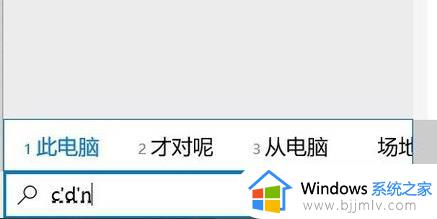
3、也可以右击桌面的空白处,然后点击“个性化”。
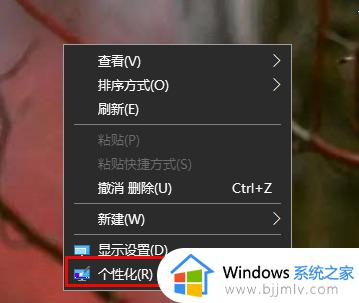
4、点击左侧任务栏中的“主题”,并点击右侧的“桌面图标设置”。
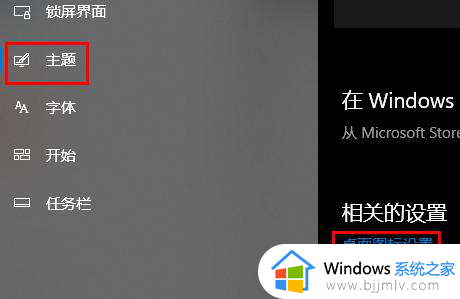
5、最后在弹出的界面中勾选“计算机”再选择此电脑,然后点击确定就可以调出来啦。
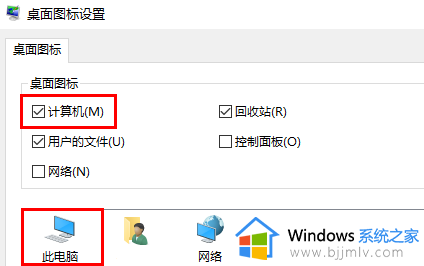
以上全部内容就是小编带给大家的win10我的电脑调出来桌面方法详细内容分享啦,小伙伴们如果你们,也不知道怎么操作的话,就快点按照上述的步骤进行操作。
win10我的电脑在哪里 win10我的电脑在哪里调出来桌面相关教程
- win10我的电脑在哪找 win10我的电脑图标怎么调出来
- win10桌面我的电脑怎么调出来 win10桌面我的电脑怎么显示
- w10我的电脑在哪里显示出来 w10系统怎么把我的电脑图标放桌面
- win10在桌面显示我的电脑怎么设置 win10桌面我的电脑如何调出来图标
- win10我的电脑放桌面的方法 win10怎么在桌面显示我的电脑
- 桌面便签win10怎么调出来 win10电脑桌面便签在哪里设置
- win10怎么我的电脑放到桌面 如何把我的电脑放在桌面上win10
- win10我的电脑怎么弄出来 win10我的电脑图标怎么调出来
- win10怎样调出我的电脑 win10怎样将我的电脑放到桌面
- Win10桌面如何添加我的电脑图标教程 如何在Win10中调出我的电脑图标
- win10如何看是否激活成功?怎么看win10是否激活状态
- win10怎么调语言设置 win10语言设置教程
- win10如何开启数据执行保护模式 win10怎么打开数据执行保护功能
- windows10怎么改文件属性 win10如何修改文件属性
- win10网络适配器驱动未检测到怎么办 win10未检测网络适配器的驱动程序处理方法
- win10的快速启动关闭设置方法 win10系统的快速启动怎么关闭
win10系统教程推荐
- 1 windows10怎么改名字 如何更改Windows10用户名
- 2 win10如何扩大c盘容量 win10怎么扩大c盘空间
- 3 windows10怎么改壁纸 更改win10桌面背景的步骤
- 4 win10显示扬声器未接入设备怎么办 win10电脑显示扬声器未接入处理方法
- 5 win10新建文件夹不见了怎么办 win10系统新建文件夹没有处理方法
- 6 windows10怎么不让电脑锁屏 win10系统如何彻底关掉自动锁屏
- 7 win10无线投屏搜索不到电视怎么办 win10无线投屏搜索不到电视如何处理
- 8 win10怎么备份磁盘的所有东西?win10如何备份磁盘文件数据
- 9 win10怎么把麦克风声音调大 win10如何把麦克风音量调大
- 10 win10看硬盘信息怎么查询 win10在哪里看硬盘信息
win10系统推荐